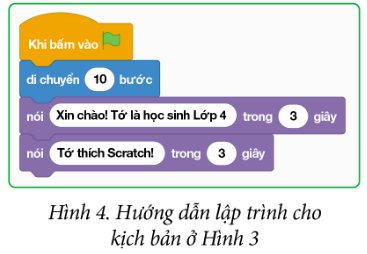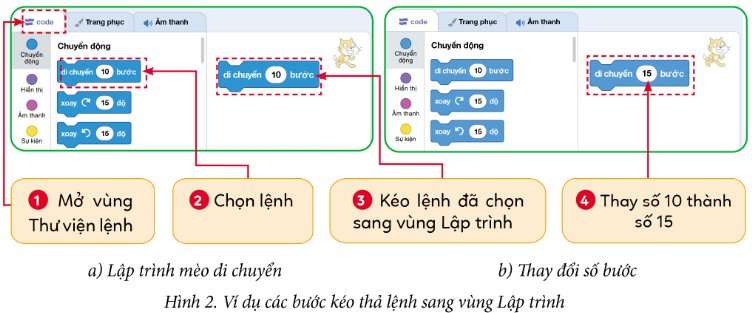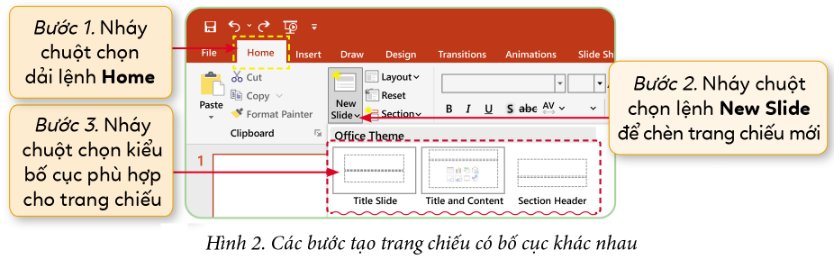Hãy nhập câu hỏi của bạn vào đây, nếu là tài khoản VIP, bạn sẽ được ưu tiên trả lời.


a- Kích hoạt Powerpoint, chọn File, chọn New, chọn Blank presentation.
- Nhập nội dung cho trang tiêu đề:
- Trên dải lệnh Home, chọn New slide, nhập nội dung cho trang nội dung, chèn ảnh cho trang chiếu.
b. Định dạng văn bản, tạo hiệu ứng chuyển trang:
- Định dạng văn bản: Chọn văn bản cần định dạng, chọn kiểu chữ, cỡ chữ, màu chữ trên nhóm lệnh Font.
- Tạo hiệu ứng chuyển trang: chọn lệnh Transition, chọn hiệu ứng cho trang chiếu.
c. Em chiếu cho các bạn và nhờ góp ý để hoàn thiện trang chiếu: nhấn phím F5.
d. Lưu trang chiếu: Chọn lệnh File – Save, chọn thư mục và lưu trang trình chiếu.
Em có thể tham khảo bài trình chiếu sau:


Bước 1: Khởi động phần mềm trình chiếu
Bước 2: Tạo bốn trang chiếu

Bước 3: Chọn Save trong bảng chọn File. Cửa sổ Save as hiện ra thư mục đac tạo ở Bài 5.

Tham khảo:
Trang 1. Nhập “QUÊ HƯƠNG CỦA EM” vào ô “Click to add title”
Trang 2. Nhấn Ctrl + M để tạo trang 2.
- Nhập “HỒ GƯƠM HÀ NỘI” vào ô “Click to add title”
- Chèn ảnh vào trang chiếu theo các bước:
+ Bước 1: Nháy chuột chọn biểu tượng Pictures.
+ Bước 2: Chọn thư mục chứa ảnh muốn chèn.
+ Bước 3: Chọn ảnh muốn chèn.
+ Bước 4: Nháy chuột chọn Insert.
Em làm tương tự với các trang tiếp theo như trang 2.



B1: Kích hoạt phần mềm scratch
B2: Chọn nhóm lệnh sự kiện
B3: Kéo thả câu lệnh  vào phía trên bên trái của khu vực chương trình
vào phía trên bên trái của khu vực chương trình
B4: Chọn nhóm lệnh hiển thị
B5: Kéo thả và ghép nối lệnh  dưới câu lệnh đã có trong khu vực chương trình
dưới câu lệnh đã có trong khu vực chương trình
B6: Nháy chuột vào ô này rồi gõ nội dung lời nói của chú mèo
B7: Nháy chuột vào ô này rồi gõ thời gian hiển thị lời nói.

Bước 1: Khởi động phần mềm trình chiếu
Bước 2: Tạo bốn trang chiếu
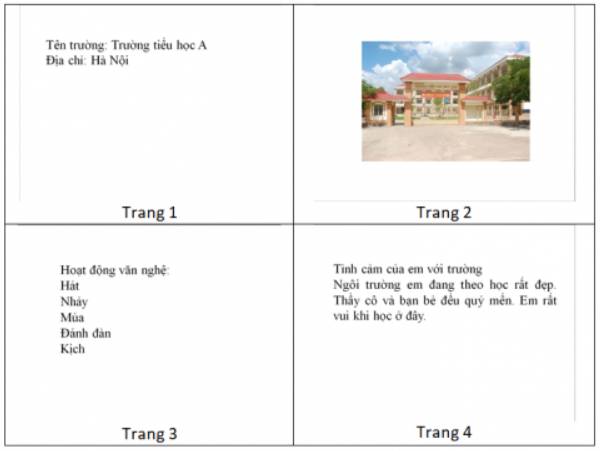
Bước 3: Chọn Save trong bảng chọn File. Cửa sổ Save as hiện ra thư mục đac tạo ở Bài 5.

Khi nháy chuột vào lệnh vừa tạo ở vùng Lập trình, nhân vật Mèo di chuyển một đoạn dài 15 bước.
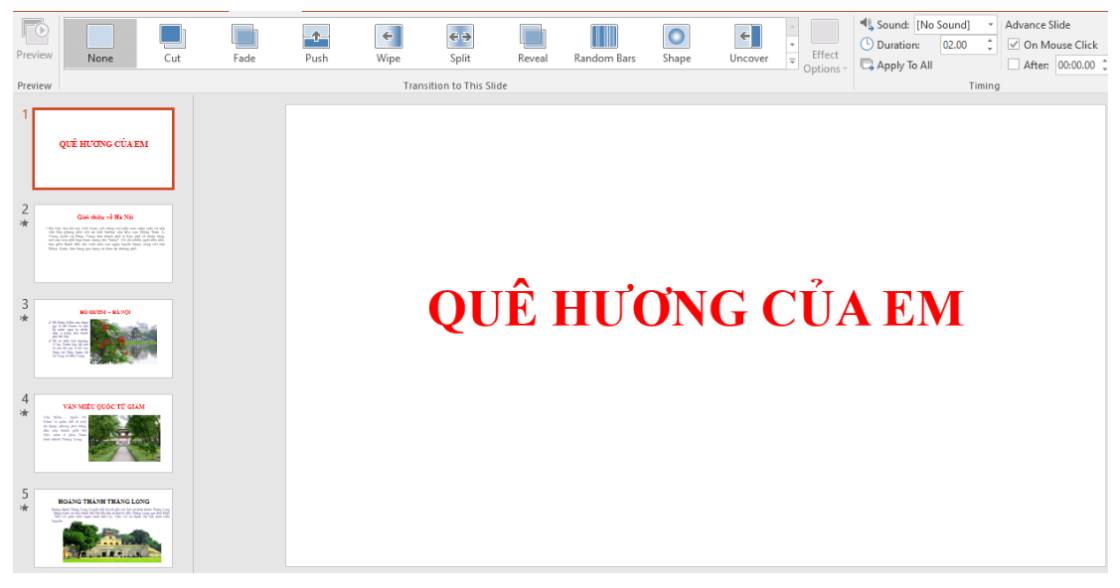
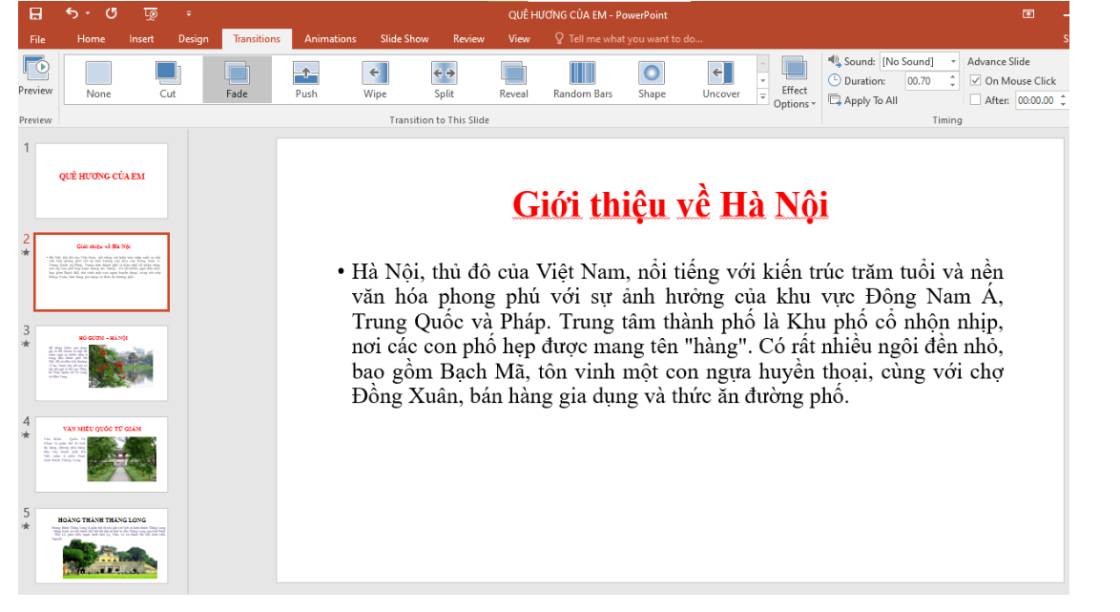
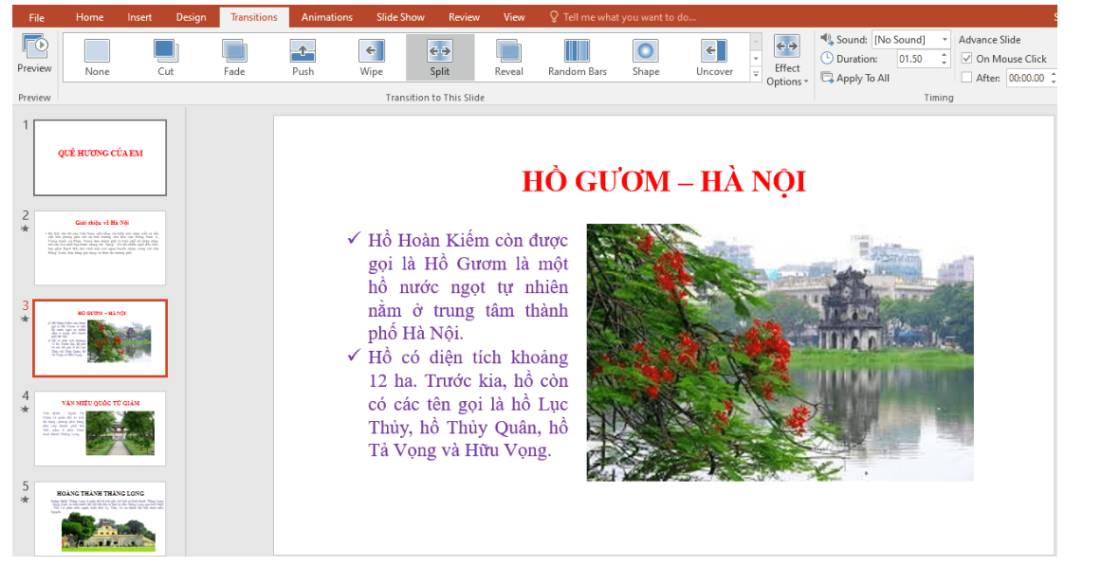
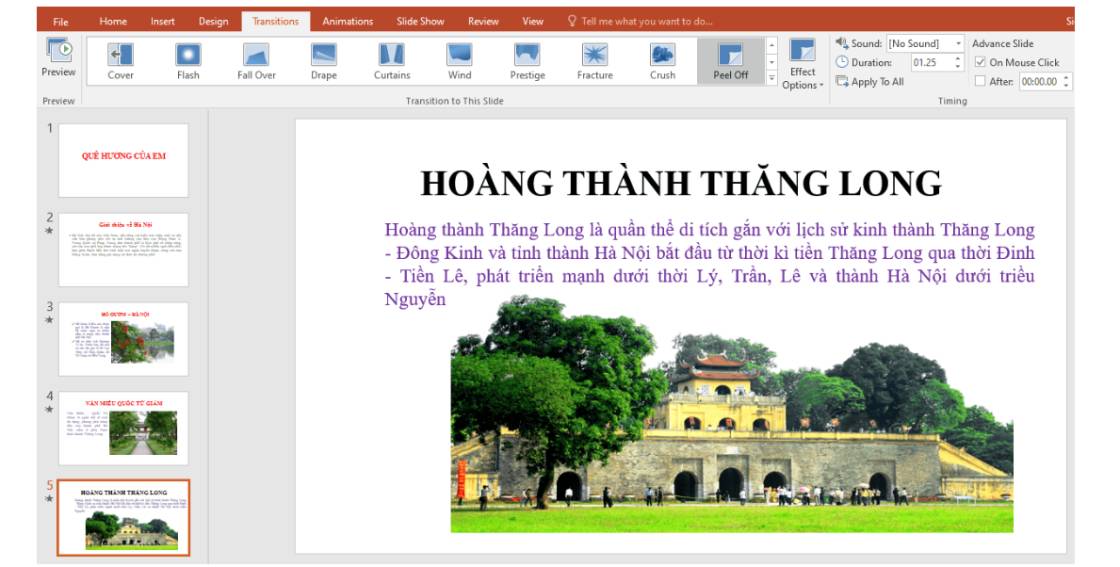

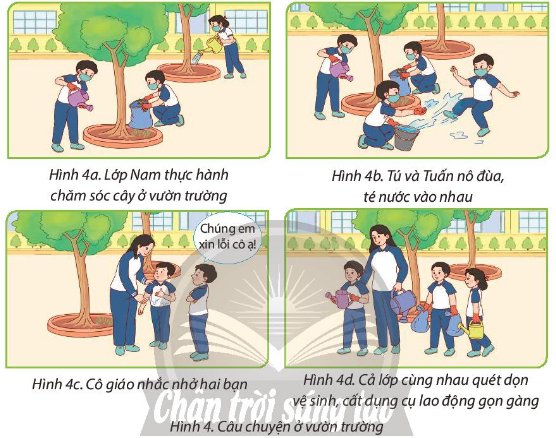

 , em thấy nhân vật mèo ở vùng Sân khấu có hoạt động đúng như kịch bản không?
, em thấy nhân vật mèo ở vùng Sân khấu có hoạt động đúng như kịch bản không?